win7系统华硕fl5900u笔记本使用bios设置u盘启动的解决方法?
发布日期:2019-12-19
作者:电脑公司特别版
来源:http://www.dngstbb.com
win7系统华硕fl5900u笔记本使用bios设置u盘启动的解决方法?
华硕fl5900u为顽石四代游戏本,搭载第六代酷睿低压处理器以及高性能独显,采用全高清显示大屏。那么这款华硕笔记本如何使用bios设置u盘启动呢?下面小编就以华硕fl5900u笔记本为例为大家介绍如何使用bios设置u盘启动的操作步骤。
bios设置u盘启动方法:
1、将制作完成电脑公司u盘启动盘连接至电脑,重启电脑后在显示器中出现华硕开机画面的时候按下华硕笔记本u盘启动键f2键,如图所示:

2、接着进入到启动项选择窗口,移动光标选择u盘启动,按下回车键执行,如图所示:
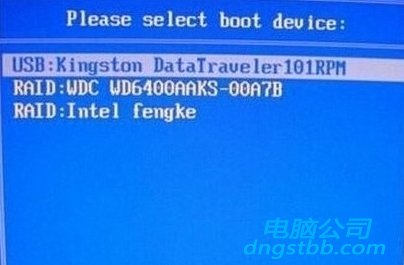
3、等待片刻,顺利进入电脑公司主菜单,如图所示:

以上就是华硕fl5900u笔记本使用bios设置u盘启动的操作步骤了,不知道如何在bios中设置u盘启动的用户,可以按照上述步骤进行操作。
系统教程推荐
系统下载推荐
-
1
 详情
详情电脑公司Windows8.1 2021 64位 纯净装机版
更新日期:2021-08-26 -
2
 详情
详情番茄花园Ghost Win7 32位 体验装机版 2021
更新日期:2021-08-26 -
3
 详情
详情风林火山win7免激活64位旗舰精品版v2022.09
更新日期:2022-05-01 -
4
 详情
详情雨林木风win11免激活64位电竞汉化版v2021.10
更新日期:2021-09-20 -
5
 详情
详情游戏专用最新win7 32位功能全能版v2022.09
更新日期:2022-05-01 -
6
 详情
详情大地系统Windows8.1 安全装机版64位 2021
更新日期:2021-08-26 -
7
 详情
详情电脑公司Windows10 2020.01 32位 绿色纯净版
更新日期:2019-12-24 -
8
 详情
详情技术员联盟ghost XP3珍藏正式版v2022.09
更新日期:2022-05-01






